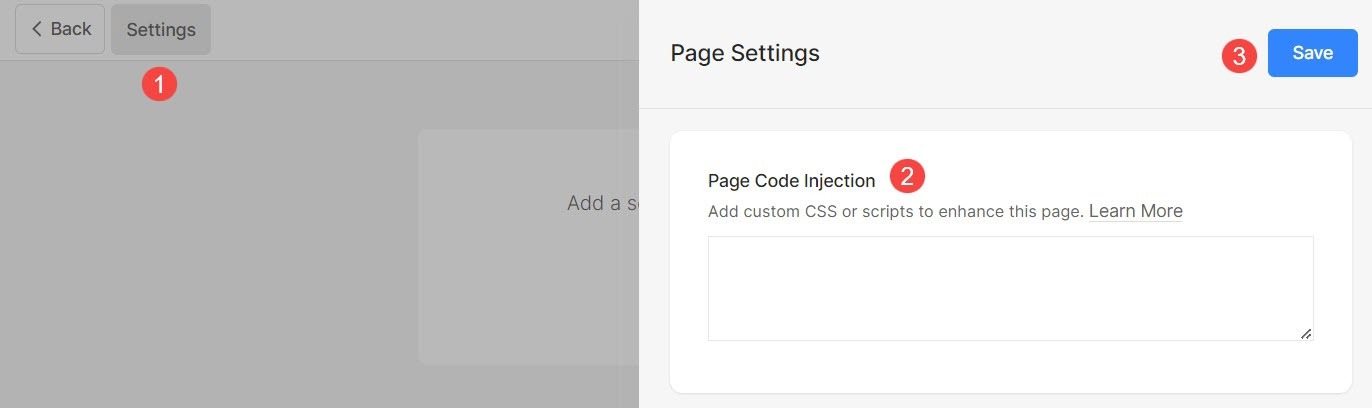Pixpa antaa sinulle mahdollisuuden hallita sivun asetuksia, kuten Navigointiotsikko, Näkyvyys, SEO ja paljon muuta.
Tässä artikkelissa tiedät kaikista minkä tahansa sivun yleisistä asetuksista.
Hallitse sivun asetuksia:
- Anna sivun otsikko (1) (jota haluat muokata) hakupalkissa.
- Valitse sivulla (2) alle Sivuston valikon kohteet.

- Pääset nyt sivun rakennustyökaluun.
- Klikkaa Asetukset (1) -painiketta tarkastellaksesi sivun asetuksia.
- Kun olet tehnyt muutokset, paina Säästä (2) -painiketta.
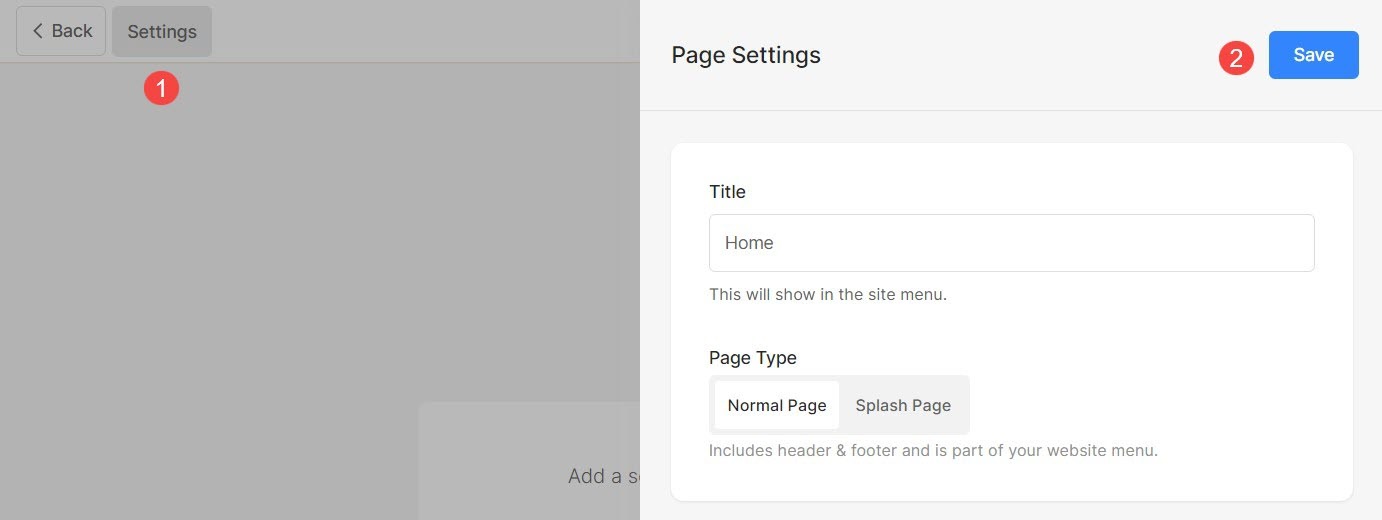
Sivuasetuksista voit hallita:
- Sivun otsikko
- Aseta sivu normaalisivuksi tai aloitussivuksi
- Sivun näkyvyys
- Suojaa sivu salasanalla
- Sivun ylä- ja alatunniste
- Sosiaalisen median kuva
- Sivun lisätiedot
- Hakukoneoptimointi
- Sivukoodin lisäys
Sivun otsikko
- Klikkaa Asetukset (1) -painiketta.
- Voit vaihtaa sivun otsikon Otsikko (2) jakso.
- Säästä (3) muutokset.
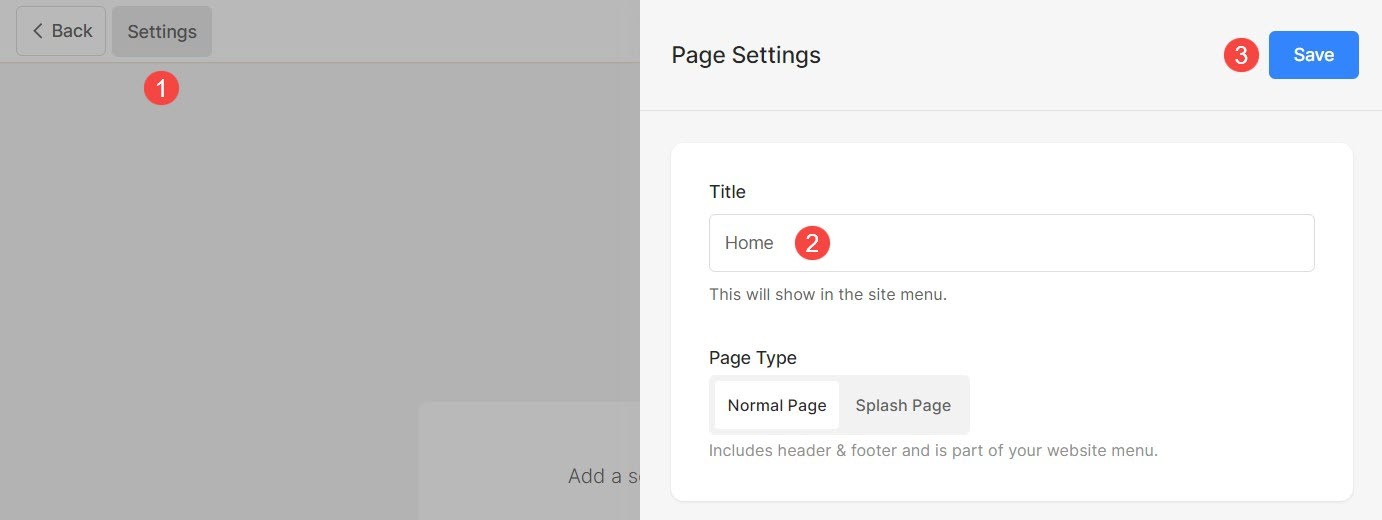
Normaali sivu tai aloitussivu
Eri syistä saatat haluta sivun ilman häiriötekijöitä, kuten ylä- ja alatunnistetta. Saatat haluta vain verkkosivustosi kävijöiden keskittyvän sivun sisältöön.
Tässä tapauksessa voit luoda kauniin, täysin reagoivan kannen tai splash-sivuja Pixpan kautta.
Rakenna yksisivuisia verkkosivustoja ilmaisemaan ideasi, luo aloitussivuja verkkokampanjoillesi, aloitus-/splash-sivu pääsivustollesi tai rakenteilla oleva sivu. Mahdollisuudet ovat rajattomat.
Jos haluat muuntaa normaalin sivun Spalsh-sivuksi, noudata alla mainittuja ohjeita:
- Mene Asetukset (1) sivulla.
- Valitse vaihtoehto Aloitussivu (2).
- Tallenna (3) muutoksesi.
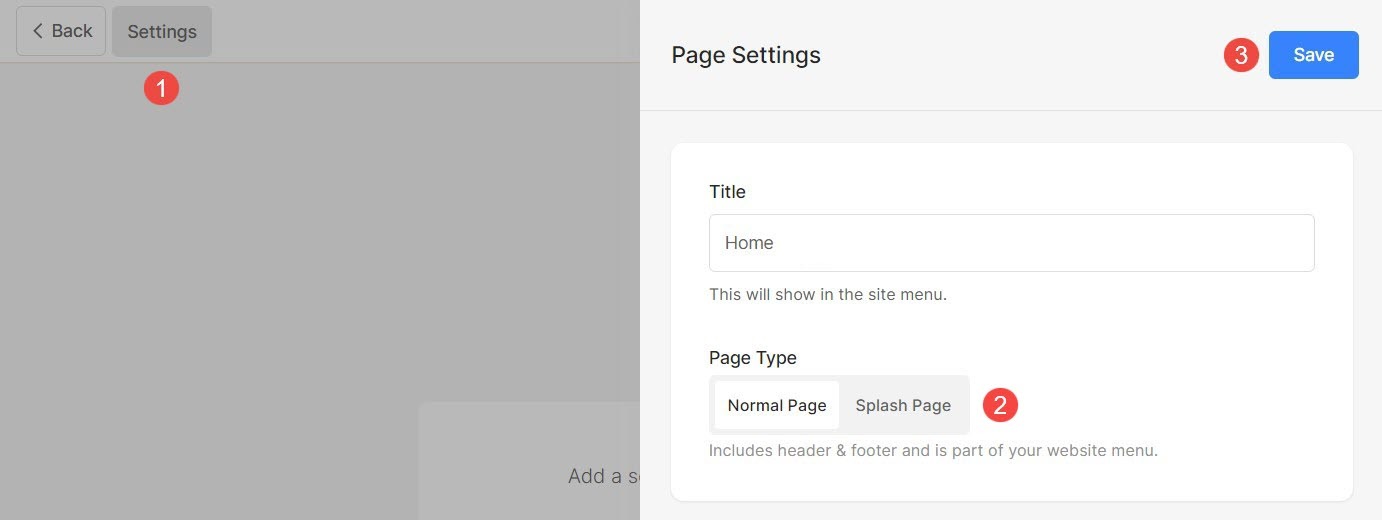
Sivun näkyvyys
Pixpan avulla voit valita, näytetäänkö vai piilotetaanko sivu verkkosivustovalikosta.
- Klikkaa Asetukset (1) -painiketta tarkastellaksesi sivun asetuksia.
- Sinulla on Näkyvyys (2) vaihtoehto oikealla puolella.
- Muuta näkyvyystilaa ja Tallenna (3) muutokset.
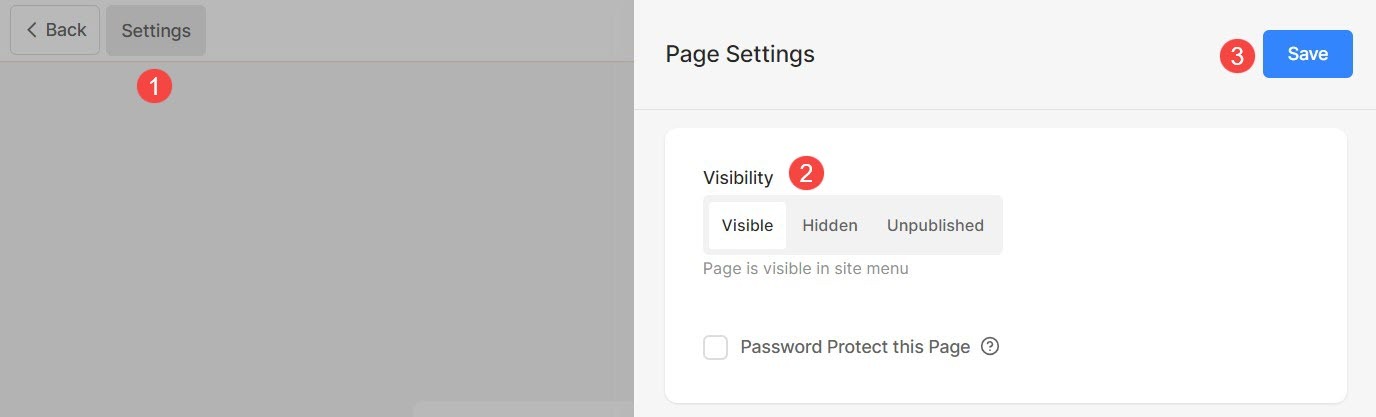
Eri näkyvyysvaihtoehdot ovat:
- Näkyvä: Valitse tämä vaihtoehto näyttääksesi sivun verkkosivustolla.
- kätketty: Valitse tämä vaihtoehto piilottaaksesi sivun verkkosivustolta. Se on kuitenkin käytettävissä sen linkistä.
- Julkaisematon: Sivu ei ole saatavilla verkossa, ja se antaa 404-virhesivun avattaessa.
Tarkista myös: Mukauta 404-virhesivua
Suojaa sivu salasanalla
Voit helposti lisätä salasanan mille tahansa Pixpa-sivullesi, jotta vain ne henkilöt, joilla on pääsy salasanaan, voivat nähdä sivun.
Voit myös rajoittaa tai suojata salasanalla koko sivusto päästä sisään ottamalla käyttöön salasana, jotta kukaan ei näe sivustosi muutoksia toistaiseksi.
- Klikkaa Asetukset (1) -painiketta ja valitse vaihtoehto Suojaa tämä sivu salasanalla (2) ottaaksesi salasanaruudun käyttöön.
- Määritä sivun salasana (3).
- Lopuksi, Säästä (4) muutokset.
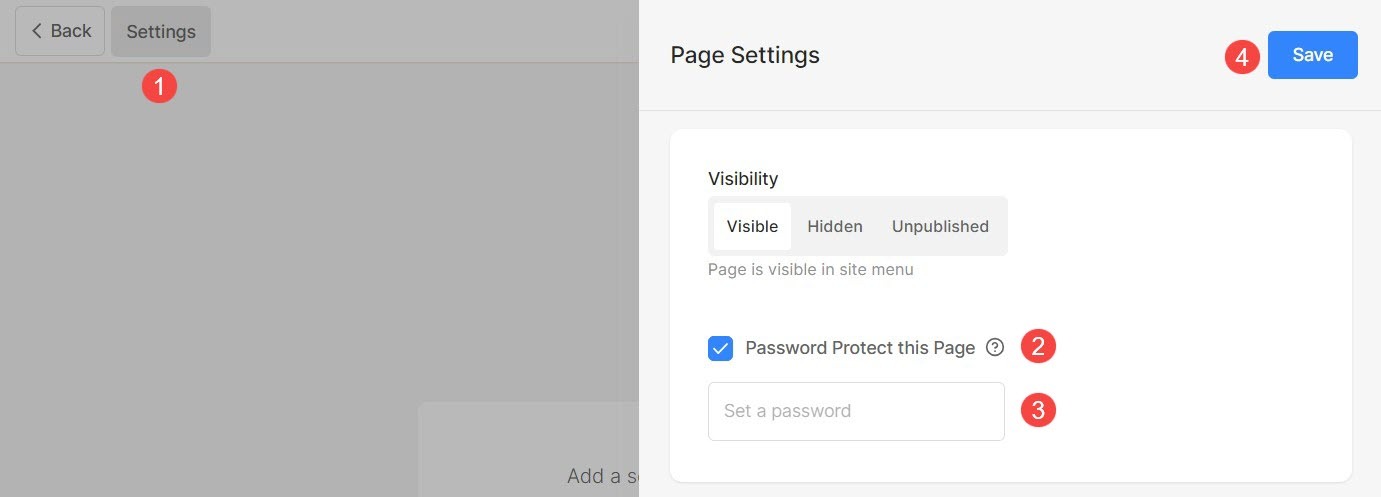
Sivun ylä- ja alatunniste
Voit lisätä sivullesi lisäsävyä tekemällä otsikosta läpinäkyvän ja näyttämällä taustakuvan otsikon takana.
Tämän lisäksi voit myös näyttää esijalkaja millä tahansa sivulla ja näytä alatunnistealueella sisältöä, kuten Instagram-syöte, yrityksen yhteystiedot, uutiskirjelaatikko, työajat jne. Tämä näkyy alatunnisteen yläpuolella.
- Klikkaa Asetukset (1) -painiketta tarkastellaksesi sivun asetuksia.
- Selaa alaspäin Asetukset laatikko ja valitse Otsikkotyyli (2) sivulle, jolla työskentelet.
- Varalta oletusarvo on valittuna, sivulla käytetään oletusarvoista verkkosivuston otsikotyyliä. Sivun sisältö sijoitetaan otsikon jälkeen. Katso a elävä esimerkki.
- Varalta Läpinäkyvä on valittuna, otsikko asetetaan läpinäkyväksi tällä sivulla. Sivun sisältö sijoitetaan otsikon alle. Katso a elävä esimerkki.
- Jos olet aseta otsikko läpinäkyväksi, voit valita otsikkokohteiden/valikkokohtien väri (3):
- Varalta Oletusväri on valittuna, otsikkokohteiden väri peritään Malli osiossa.
- Varalta Määritä väri on valittuna, voit napsauttaa ja valita otsikon värin.
- Tarkista vaihtoehto Näytä alatunniste tämän sivun alapuolella (4) näyttää esialatunnisteen.
- Lopuksi, Säästä (4) muutokset.
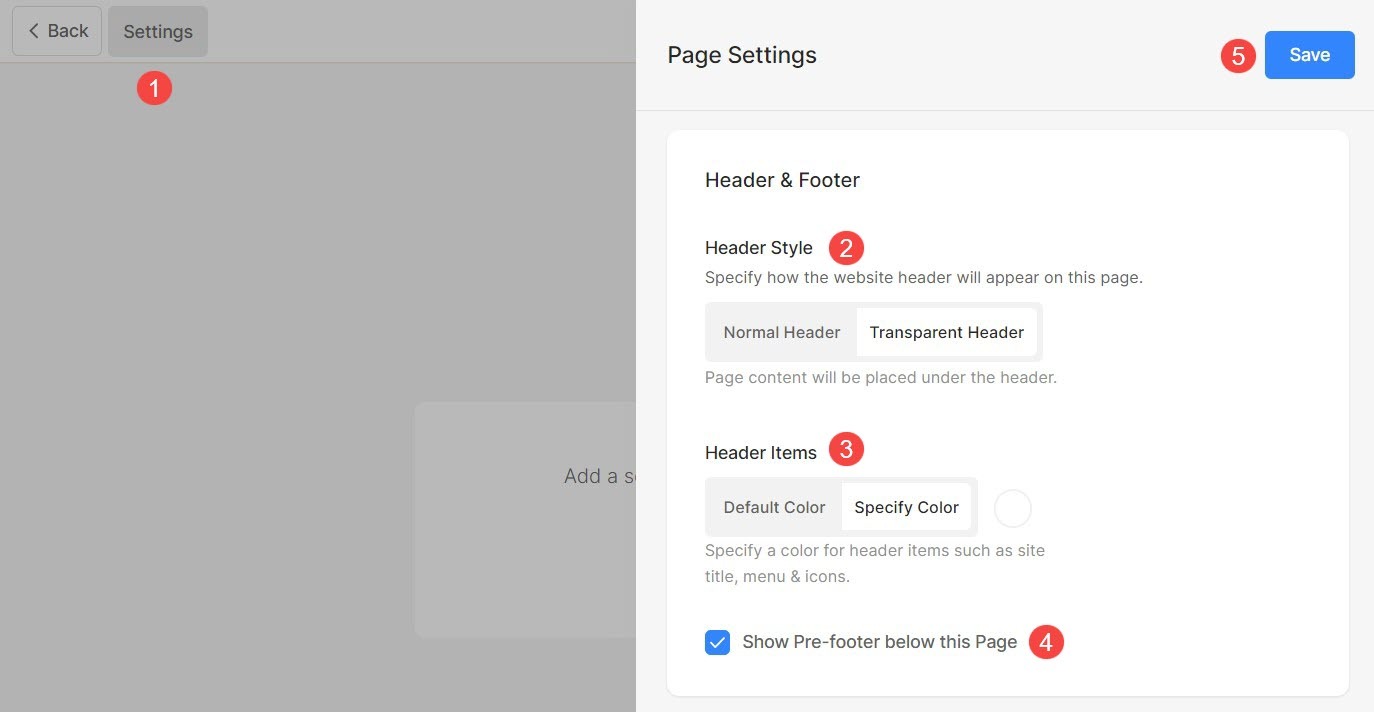
Jos haluat lisätietoja otsikkotyylin vaihtoehdoista, Klikkaa tästä.
Sosiaalisen median kuva
Pixpan avulla voit lisätä suositellun kuvan mille tahansa sivulle, jota käytetään verkkosivuston sosiaalisessa jakamisessa ja kansikuvana, kun sivu lisätään kansioon.
- Klikkaa Asetukset (1) -painiketta.
- Lataa tai poista Sosiaalisen median kuva (2) sivulle.
- Säästä (3) muutokset.
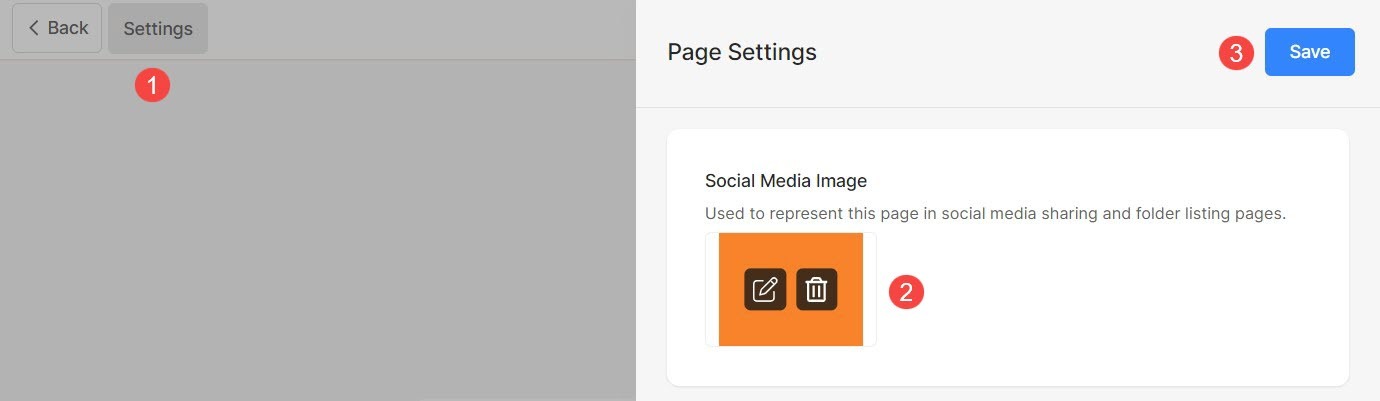
Sivun lisätiedot
Otsikkoa ja kuvausta käytetään kansioluettelosivulla edustamaan tiettyä valikkokohtaa eli sitä käytetään vain, kun valikkokohta lisätään kansioon.
Voit halutessasi näyttää nämä otsikot kansiosivulla kansion suunnittelu. Nämä ovat valinnaisia kenttiä.
- Napsauta Asetukset (1) -painiketta avataksesi sivun asetukset.
- Päivitä Otsikko (2) sivulla.
- Lisää Kuvaus (3) sivulle.
- Eritellä Tunnisteet (4) sivulle. Lisätietoja tunnisteista.
- Tallenna (5) muutokset.
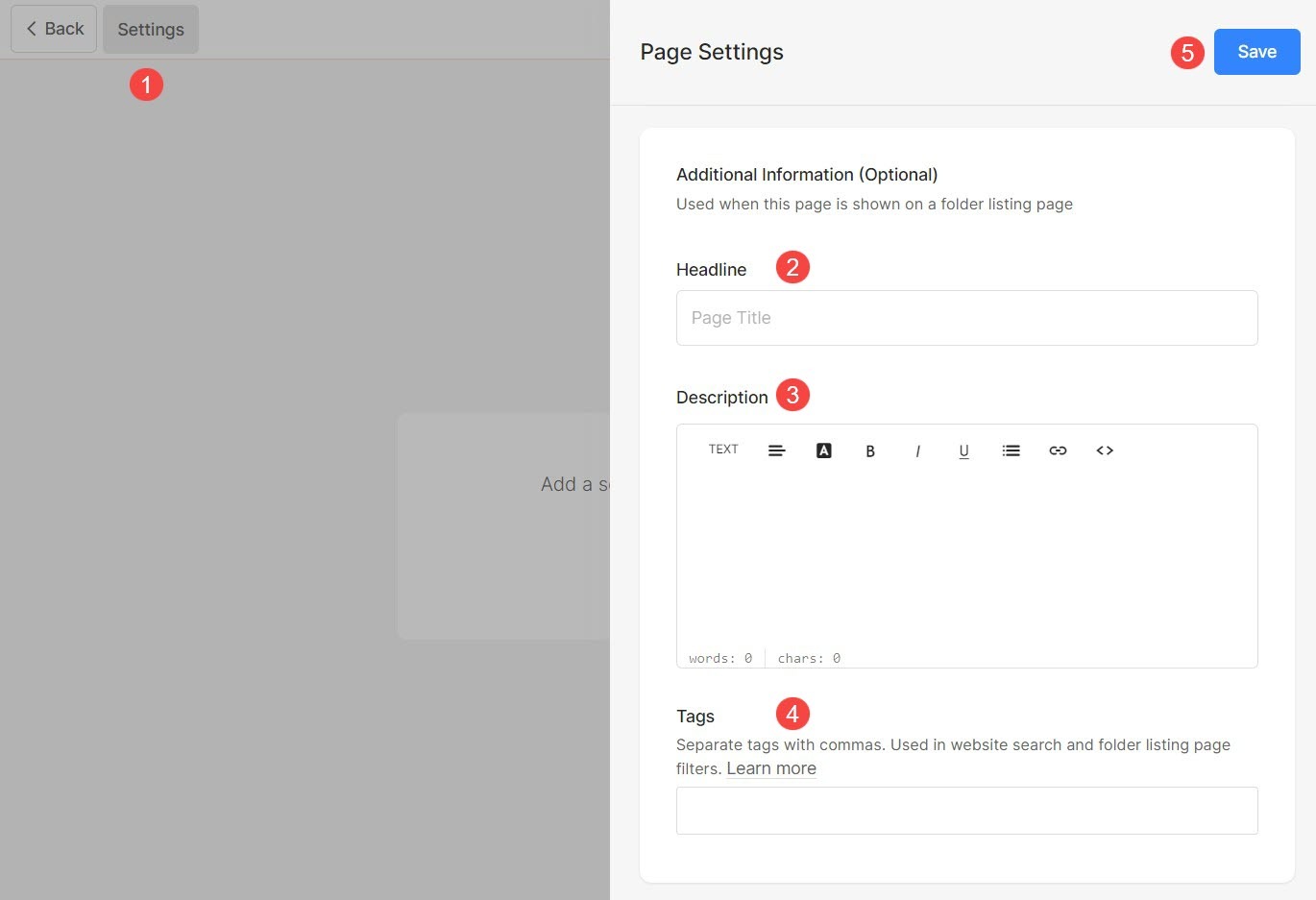
Hakukoneoptimointi
Pixpa antaa sinulle mahdollisuuden hallita kaikkien sivujesi hakukoneoptimointia. Paranna sivusi sijoitusta määrittämällä SEO tiedot. Hakukoneet käyttävät näitä tietoja saadakseen tietoa sivusta, selaimen välilehdistä ja sosiaalisessa jakamisessa.
Jos oletetaan, että et ole syöttänyt sivukohtaisia SEO-tietoja, niin verkkosivustosi globaalit SEO-tiedot käytetään.
- Klikkaa Asetukset painiketta (1) tarkastellaksesi sivun asetuksia.
- Vieritä alaspäin kohtaan Hakukoneoptimointi osio (2) missä voit hallita:
- preview (3) hakukoneoptimoinnin otsikosta ja kuvaus siitä, miten se näkyy hakutuloksissa.
- Muuta URL (4) sivulla. Oletuksena sivun navigoinnin otsikko käytetään URL-osoitteessa. Jos muutat URL-osoitetta, varmista luo 301-uudelleenohjaus vanhasta URL-osoitteestasi uuteen. Jos et luo tätä uudelleenohjausta, verkkosivustosi vierailijat, joilla on vanha URL-osoite, saapuvat osoitteeseen 404 sivu.
- Lisää Sivun otsikko (5) hakukoneoptimoinnissa käytettävästä sivusta. Tämä otsikko näkyy selaimen välilehdessä.
- Lisää Sivun kuvaus (6) sivun hakukoneoptimoijalle. Voit myös sisällyttää kohdistettuja avainsanoja. Tämä näkyy sivun otsikon alla hakukonetuloksissa.
- Piilota sivu (7) hakukonebottien indeksoimasta. Tarkista myös: Piilota verkkosivusto tai sivut hakukoneiden tuloksista.
- Säästä (8) muutokset.
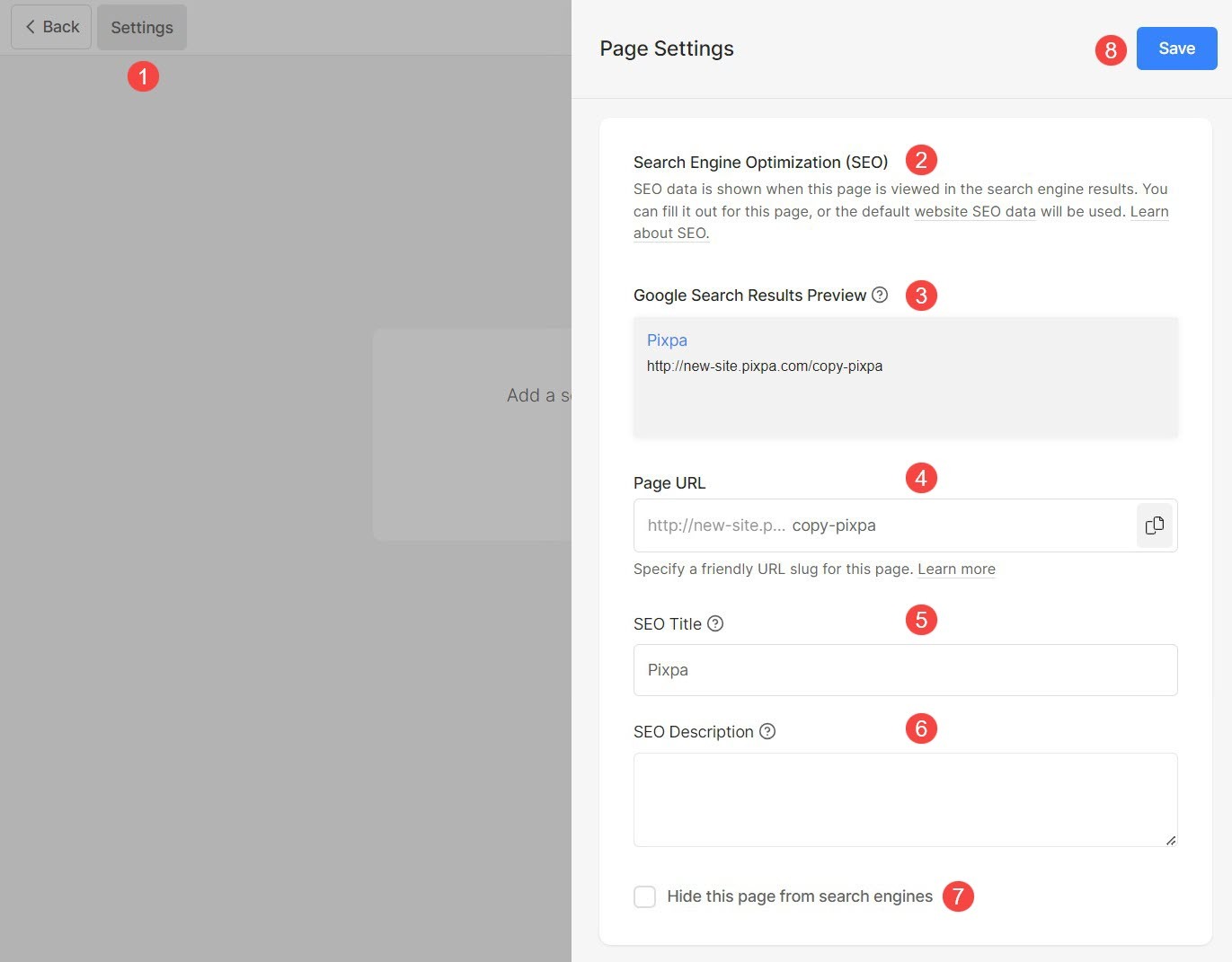
Sivukoodin lisäys
Pixpa antaa sinulle mahdollisuuden lisätä minkä tahansa ulkoisen skriptin tai HTML-koodin tietylle sivulle ja lisätä ulkoisia ominaisuuksia verkkosivustollesi. Voit myös lisätä oman CSS:n, jota käytetään vain tietyllä sivulla. Mutta suosittelemme lisäämistä mukautettu CSS Suunnittelu-osioon.
Milloin haluat Suorita taustaskripti, kun joku vierailee jollakin verkkosivustosi sivuista (esim. sivun analysointia varten), voit syöttää skriptin koodin lisäyskohtaan.
Koodin lisäyksen tarkoituksena ei ole lisätä mitään sisältöä tai mukautettua CSS:ää. Voit lisätä sisältöä käytä mitä tahansa valikkokohtaa joka vastaa tarpeitasi.
Muista aina:
- Lisää CSS-koodi näin:
- Add CSS code
- Lisää JavaScript-koodi näin:
- Add JS code
Lisää komentosarja/muokattu CSS sivulle:
- Klikkaa Asetukset painiketta (1) tarkastellaksesi sivun asetuksia.
- Vieritä alaspäin kohtaan Sivukoodin lisäysvaihtoehto (2) ja lisää mukautettu CSS/skripti.
- Lopuksi, Säästä (3) muutokset.